ubuntu20.04中国語の入力方法のインストール手順
この記事では、GoogleInputをインストールします。
実際、20.04がqt4をキャンセルしたのにインストールしなかったので、以前はSogou入力方法を使用していたので、他の入力方法を試しました。 Google Inputは非常に使いやすく、Linux用のsougouよりもはるかに使いやすいことがわかりました。 Googleの中国語の入力方法は主に北京支店によって行われ、Googlecnの人気が急上昇したことを忘れないでください。 ! !
**fcitx-googlepinyin **をインストールします
Ctrl + Alt + Tでターミナルを開き、次のように入力します
sudo apt-get install fcitx-googlepinyin
パスワードを入力してインストールを開始します(パスワードを入力してもカーソルは移動しません。パスワードに対応する***のようなアスタリスクはありません。パスワードを入力した後、Enterキーを押すだけです)。コマンドラインは[y / nで停止します。 ]、yと入力し、Enterキーを押してインストールを開始します。
言語サポートを構成する
インストールが完了したら、メニューバーを開き(キーボードのctrlとaltの間のキーを押します。これはウィンドウではwinキーであり、ubuntuではsuperと呼ばれます)、キーボードで言語サポートを入力して開きます。
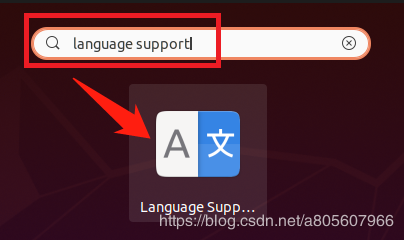
初めて開くと、言語サポートが完全にインストールされていないことが表示されます。[インストール]をクリックし、パスワードを入力してインストールを開始します。
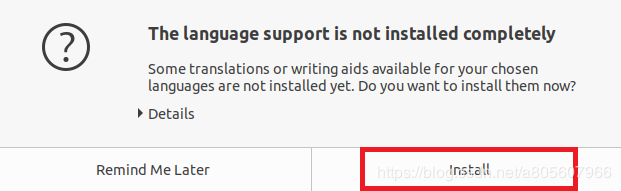
インストール後、言語サポートインターフェイス、キーボード入力方法システムの最下行、デフォルトはiBusに入り、ドロップダウンリストをクリックしてfcitxに切り替えます(システムには最初はfctixがなく、fcitx-googlepinyinがインストールされるとfcitxがインストールされます)。次に、コンピューターを再起動します。
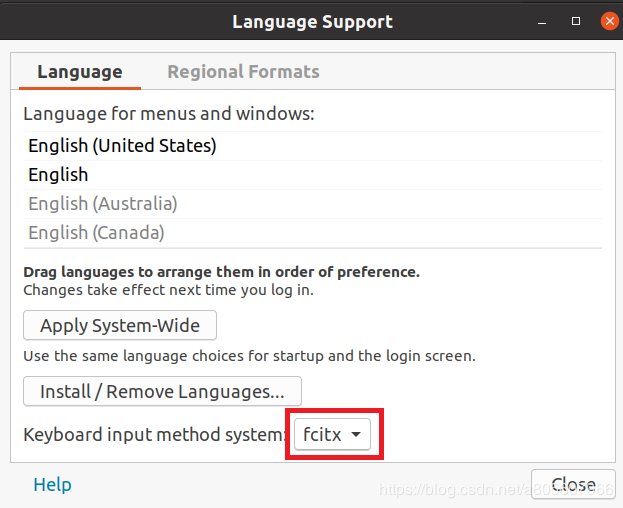
入力方法の構成
再起動後、右上隅のステータスバーにあるキーボードアイコンをクリックし、ドロップダウンリストで下から3番目の[構成]を選択して、構成インターフェイスに入ります。
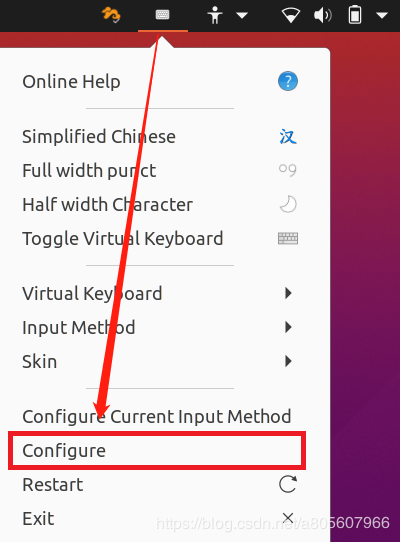
入力メソッド設定の左下隅にある+記号をクリックして、入力メソッドの追加インターフェイスに入ります。 [現在の言語のみを表示する]オプションのチェックを外し、pinyinと入力して、システム内の既存のpinyin入力方法を検索します。 Google Pinyinを選択し、[OK]をクリックして確認します。
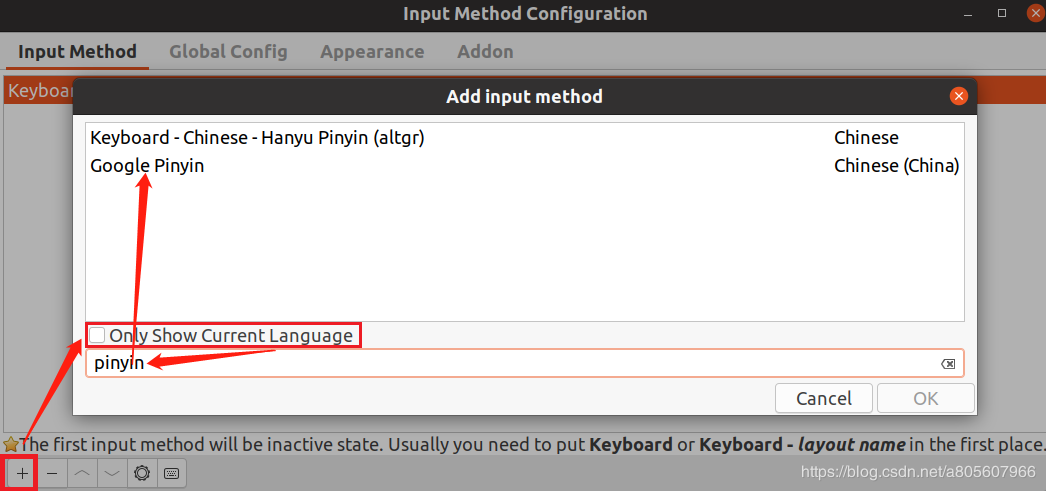
設定を閉じると、Google入力メソッドの構成が完了します。右上隅のステータスバーにあるキーボードの画像をクリックして、Google入力に切り替えることができます。入力方法を切り替えるためのショートカットキーはctrl + spaceです。閉じた入力方法設定インターフェイスの2番目のグローバル構成でショートカットキーを変更できます。
Recommended Posts